
 |
| 你当前的位置>>主页>>AutoCAD>>专题教程 |
DWF文件简介、创建、设置和查看---1 DWF文件与DWG文件相比,具有如下优点: (1) DWF文件可以被压缩。它的大小比原来的DWG图形文件小8倍。 (2) DWF在网络上传输较快。由于DWF文件较小,因此在网上的传输时间便缩短了。 (3) DWF格式更为安全。由于不显示原来的图形,其他用户无法更改原来的DWG文件。 当然,DWF格式存在一些缺点,如: (1) 从DWG格式转换成DWF格式,须进行额外的操作。 (2) DWF文件不能显示着色或阴影图。 (3) DWF是一种二维矢量格式,不能保留3D数据。 (4) AutoCAD本身不能显示DWF文件。 (5) 将DWF文件转换回到DWG格式需使用第三方供应商的文件转换软件。 (6) 早期的DWF版本功能较低,不能处理图纸空间对象,或者线宽和非矩形视图。 用户可以在AutoCAD中创建DWF文件,并将其在World Wide Web服务器或局域网上发布。访问者可以通过Web浏览器对DWF文件进行查看和下载,但要求浏览器安装一种被称为“WHIP!”插件。用户可以从网站http://www.autodesk.com/whip免费下载这个插件。 27.2.1 使用ePlot创建DWF文件 AutoCAD系统提供一种称为ePlot(Electronic Plotting,电子格式输出)的方法来打印输出DWF格式的图形文件。 调用该命令的方式为: 工具栏:“Standard(标准)”→ 菜单:【File(文件)】→【Plot…(打印)】 命令行:plot 调用plot命令后,AutoCAD弹出“Plot(打印)”对话框,如图27-1所示。 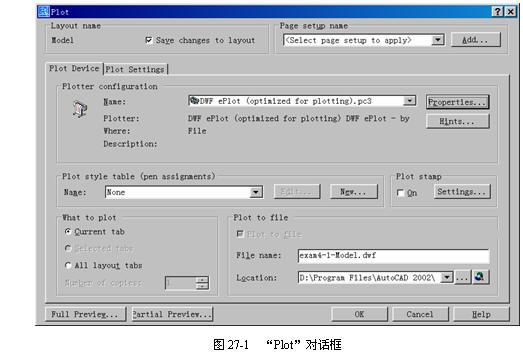
为了创建DWF文件,需要在“Plotter Configuration(打印机配置)”区域中的“Name(名称)”下拉列表中选择“DWF ePlot(optimized for plotting).pc3”项.。该配置文件即用于DWG文件的打印输出,且对打印进行优化。 选择ePlot的打印配置文件后,“Plot to file(打印到文件)”项自动选中。用户可以在“File name(文件名称)”文本框中指定DWF文件的名称,并在“Location(位置)”框指定保存DWF文件的位置。用户可单击..按钮在本地计算机或局域网上指定某个位置,或单击 单击OK 按钮即可完成DWF文件的创建。 27.2.2 设置DWF文件特性 在创建DWF文件时,用户可以在ePlot打印配置文件中设置DWF文件的特性。在图27-1中,选择“DWF ePlot(optimized for plotting).pc3”项后可单击Properties..按钮,弹出“Plotter Configuration Editor(打印机配置编辑器)”对话框,如图27-2所示。 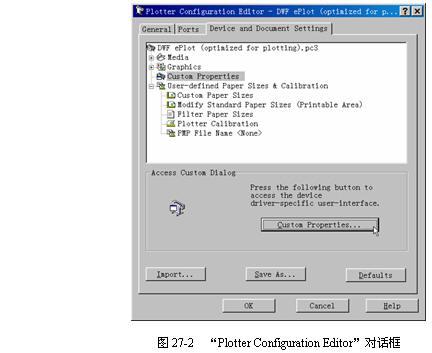
在该对话框中选择“Device and Document Settings(设备和文档设置)”选项卡,并选中栏中的“Custom Properties(自定义特性)”项,这时,在选项卡下部的提示栏中显示一个Custom Properties...按钮。单击该按钮弹出“DWF Properties(DWF特性)”对话框,如图27-3所示。 |
共 2 页:【下一页】 |
民众工作室.制作 版权所有 |